Jvc GC-WP10 User Manual
Browse online or download User Manual for Camcorders Jvc GC-WP10. JVC GC-WP10 Benutzerhandbuch
- Page / 54
- Table of contents
- BOOKMARKS




- HD SPEICHER-CAMCORDER 1
- Erweitertes Benutzerhandbuch 1
- Sicherheitsmaßnahmen 2
- Warnhinweise 3
- Warnhinweise (Fortsetzung) 4
- Tägliche Wartung 5
- Inhaltsverzeichnis 6
- Anzeigen auf dem LCD-Monitor 8
- Während der Aufnahme 9
- Wiedergabe-Indexbildschirm 10
- (nur GC-WP10) 11
- Einsetzen einer SD-Karte 12
- Laden des Akkus 14
- Akkuanzeige 15
- Verwendung des Touchscreen 16
- Uhrzeiteinstellung 18
- Video-/Standbildaufnahme 20
- Drücken Sie 21
- Aufnahme in Intervallen 24
- (ZEITRAFFERAUFNAHME) 24
- Vor dem Gebrauch 25
- Nach dem Gebrauch 27
- Wiedergabe über den Camcorder 28
- Wiederholte Wiedergabe eines 29
- Abschnitts (A-B Wiederholen) 29
- Dateien löschen 30
- (Trimmen) 31
- Audioaufnahme 33
- Wiederholte Audiowiedergabe 35
- (A-B Wiederholen) 35
- Wiedergabe von externen 36
- Audiodateien 36
- Löschen von Audiodateien 37
- [Arbeitsplatz]) 39
- Für Benutzer von Windows-PCs 40
- Verwendung einer Eye-Fi-Karte 42
- TRANSFERAUSWAHL 43
- Verwendung des Menüs 44
- Grundeinstellungen 45
- Video-/Standbildaufnahme) 45
- Störungen 46
- Weitere Informationen 47
- Technische Daten 49
- Geschätzte Videoaufnahmezeit 50
- LoiLo inc 52
- 0810YMH-AL-OT 54
Summary of Contents
HD SPEICHER-CAMCORDERGC-FM2GC-WP10Erweitertes BenutzerhandbuchGEEDEUTSCHEBitte zuerst lesenUm die richtige Verwendung des Produkts zu garantieren, les
10 Videos/ Standbilder! Video (MP4)/ Standbild (JPG)# Taste vorige Seite$ Aufnahmedatum% Aufnahmeauswahltaste& Eye-Fi-EINSTELLUNG-Taste (S.42,
11Erste SchritteZubehörBefestigen der Trageschlaufe (nur GC-WP10) Es wird empfohlen, den Trageschlaufe anzubringen, damit der Camcorder gegen Herunter
12Erste SchritteEinsetzen einer SD-Karte1 Drücken Sie zum Ausschalten des Camcorders ca. 1 Sekunde die Taste ().Die Ein-/Aus-Lampe erlischt.2 Öffn
13Erste SchritteHersteller Panasonic, TOSHIBA, SanDisk, ATP, Eye-FiVideoaufnahmeKompatible SD-Karte Klasse 4 oder höher (2 GB)Kompatible SDHC-Karte Kl
14Erste SchritteLaden des Akkus1 Drücken Sie zum Ausschalten des Camcorders ca. 1 Sekunde die Taste ().Die Ein-/Aus-Lampe erlischt.2 Schalten Sie
15Erste Schritte• Der Akku ist zum Zeitpunkt des Kaufs nicht geladen. Laden Sie den Akku vor dem Gebrauch des Camcorders.• Wenn der Akkufüllstand extr
16Erste SchritteVerwendung des TouchscreenFür die Bedienung der Touchscreen stehen zwei Möglichkeiten zur Verfügung. Hier einige Beispiele.Auswahl dur
17Erste SchritteSuche durch Drücken und ZiehenZur Suche der gewünschten SzeneMiniaturbild drücken und ziehen, um die gewünschte Szene zu suchen.Hinw
18Erste SchritteUhrzeiteinstellungDATUM/ZEITEINSTELLEN!JAEINSTELL.UHR EINSTELLENZURÜCK BEENDENNEIN1 Drücken Sie zum Einschalten des Camcorders ca. 1
19Erste SchritteHINWEIS• Der [DATUM/ZEIT EINSTELLEN!]-Bildschirm erscheint nicht, wenn Datum und Uhrzeit bereits eingestellt wurden.• Der [DATUM/ZEIT
2Sicherheitsmaßnahmen— Vor dem Gebrauch lesen —ACHTUNG: SCHÜTZEN SIE DIESES GERÄT VOR NÄSSE UND FEUCHTIGKEIT, DAMIT ES NICHT IN BRAND GERÄT UND KEIN K
20AufnahmeVideo-/StandbildaufnahmeVor dem Aufnehmen einer wichtigen Szene sollten Sie eine Probeaufnahme durchführen.1 Drücken Sie zum Einschalten de
21Aufnahme• Bei fortlaufenden Videoaufnahmen über viele Stunden wird die Datei automatisch in Abständen von 30 Minuten oder nach Überschreiten von 4 G
22AufnahmeUmschaltung der Bildausrichtung ( nur bei Standbildaufnahme)Drücken Sie .Drücken Sie .PorträtLandschaftDie Bildausrichtung kann so geänder
23AufnahmeNützliche Funktionen für die AufnahmeEinstellung der Helligkeit auf der Grundlage des Berührungsbereichs (Touch AE)Vorbereitung: Video-/
24AufnahmeAufnahme in Intervallen (ZEITRAFFERAUFNAHME)Diese Funktion ermöglicht es, eine Szene, die über einen längeren Zeitraum langsam abläuft, so
25AufnahmeVerwendung des Camcorders im Wasser (nur GC-WP10) Vor dem GebrauchVergewissern Sie sich, dass sich keine Fremdkörper innerhalb der Anschlu
26Aufnahme1 Drücken Sie zum Einschalten des Camcorders ca. 1 Sekunde die Taste ().2 Wählen Sie den Video- oder Standbildmodus ( ) im Top-Menü. 3
27AufnahmeNach dem GebrauchWenn der Camcorder im Wasser verwendet wurde oder sandig ist, spülen Sie ihn so bald wie möglich mit frischem Wasser ab u
28WiedergabeWiedergabe über den CamcorderWählen Sie ein Video oder ein Standbild, das wiedergegeben werden soll, über den Indexbildschirm.Vorbereitung
29WiedergabeBedientasten (während der Videowiedergabe)WiedergabePauseWeiter zum nächsten VideoZurück zum SzenenbeginnSuche vorwärtsSuche rückwärtsZe
3Warnhinweise— Vor dem Gebrauch lesen —Aufnahmemedium• Befolgen Sie die folgenden Richtlinien, um die Beschädigung oder den Verlust aufgenommener Dat
30WiedergabeDateien löschenVorbereitung: Video-/ Standbildwiedergabe1 Drücken Sie .2 Drücken Sie das Video/Standbild, das gelöscht werden soll.
31WiedergabeKopieren eines Abschnitts im Video (Trimmen) Vorbereitung: Videowiedergabe1 Spielen Sie das Video ab und drücken Sie dann .2 Unterbrec
32WiedergabeVorbereitung:• Schalten Sie das Fernsehgerät ein.• Schalten Sie den Camcorder ein ( ) und wählen Sie den Wiedergabemodus.Anschluss mit d
33AudioaufnahmeAudioaufnahme (nur GC-WP10) L R1 Drücken Sie zum Einschalten des Camcorders ca. 1 Sekunde die Taste ().2 Drücken Sie Audiomodus ( )
34AudiowiedergabeAudiowiedergabe über den Camcorder (nur GC-WP10) Sie können die Audioaufnahme über den Indexbildschirm auswählen und wiedergeben.Vorb
35AudiowiedergabeWiederholte Audiowiedergabe eines Abschnitts (A-B Wiederholen)Vorbereitung: Audiowiedergabe1 Geben Sie die Audioaufnahme wieder u
36AudiowiedergabeOrdner- und DateistrukturKopieren Sie mit dem Computer oder anderen Geräten die Audioaufnahme (Ordner und Dateien), die wiedergegeb
37AudiowiedergabeLöschen von Audiodateien (nur GC-WP10) Vorbereitung: Audiowiedergabe1 Drücken Sie .2 Berühren Sie die Audiodatei, die gelöscht w
38AudiowiedergabeKopieren eines Abschnitts in der Audioaufnahme (nur GC-WP10) Vorbereitung: Audiowiedergabe1 Spielen Sie die Audioaufnahme ab und d
39Anschluss an den ComputerDatensicherung auf dem ComputerVorbereitung: Schalten Sie den Camcorder und den Computer ein.Sie können aufgenommene Videos
4Warnhinweise (Fortsetzung)®Akku• Bei kalter Umgebungstemperatur (10 °C oder kälter) verkürzt sich möglicherweise die Betriebszeit des Geräts oder da
40Anschluss an den ComputerVerwendung von mitgelieferter SoftwareFür Benutzer von Windows-PCsMit der mitgelieferten Software können Sie Videos und Sta
41Anschluss an den Computer• Ausführliche Informationen erhalten Sie bei Ihrem Computerhersteller.• Genaue Angaben zu den Hardware-Voraussetzungen und
42Anschluss an den ComputerVerwendung einer Eye-Fi-KarteWas ist Eye-Fi?Eye-Fi ist eine SD-Speicherkarte mit drahtloser LAN-Funktion.Mit einer Eye-Fi
43Anschluss an den Computer• Videodateien mit mehr als 2 GB können nicht übertragen werden. (Stand: Juli, 2010)• Je nach Verbindung kann die Übertragu
44MenüVerwendung des MenüsSie können zahlreiche Einstellungen im Menü vornehmen.Grundeinstellungen1 Drücken Sie , um das Top-Menü aufzurufen.2 Dr
45MenüGrundeinstellungen gibt die Standardeinstellung an.UHR EINSTELLENUHR EINSTELLEN:Stellt die aktuelle Zeit zurück bzw. ändert die Einstellung.ZE
46Weitere InformationenFehlersucheBevor Sie sich an den Kundendienst wenden, ziehen Sie die folgende Tabelle zu Rate. Wenn die in der Tabelle angebote
47Weitere InformationenFehler Maßnahme SeiteWährend der AufnahmeDie Video-/Standbild-/Audioaufnahme ist nicht möglich.• Überprüfen Sie den Video-/Stan
48Weitere InformationenFehler Maßnahme SeiteAndere ProblemeDas Bild auf dem LCD-Monitor ist schwer zu erkennen.• Der Inhalt des LCD-Monitors ist unter
49Weitere InformationenTechnische DatenKameraStromverbrauch2,2 WMaße (B × H × T)GC-WP10: 60 mm × 101 mm × 25 mmGC-FM2: 53 mm × 102 mm × 22 m
5Tägliche WartungSchalten Sie das Gerät vor der Wartung aus und trennen Sie die Kabel.Camcorder Wischen Sie das Gerät mit einem trockenen, weichen T
50Weitere InformationenGeschätzte Zeit/AufnahmeanzahlGeschätzte VideoaufnahmezeitTyp QualitätSDHC- KarteSDXC- Karte4 GB 16 GB 64 GBHD 10801920 × 108
51Weitere InformationenGeschätzte Audioaufnahmezeit (nur GC-WP10)TonqualitätSDHC- KarteSDXC- Karte4 GB 16 GB 64 GBMP3 44,1 kHz 16-Bit Stereo(128 kbp
52Weitere InformationenKundensupport-InformationenDie Verwendung dieser Software ist gemäß den Bedingungen der Software-Lizenz genehmigt.JVCWenn Sie d
53IndexAA-B Wiederholen ...29, 35Akkuanzeige ... 15Anzahl der Ordner . . . . . . . . . . . . . . . . . . . 36Audi
© 2010 Victor Company of Japan, LimitedEU 0810YMH-AL-OT
6InhaltsverzeichnisSicherheitsmaßnahmen ...2Warnhinweise ... 3Tägliche Wartung ...
7Teilebezeichnungen und -funktionen! LCD-Monitor# Lautsprecher$ Gerät Ein/Aus-Taste [ ]% SCREEN LOCK-Taste (S.26) (nur GC-WP10)& Video-/Standbild-
8Anzeigen auf dem LCD-Monitor! Video-Aufnahmetaste (S.20)# Standbild-Aufnahmetaste (S.20)$ Audio-Aufnahmetaste (S.33) (nur GC-WP10)% Uhrzeit& Wie
9 Videos! WINDFILTER [EIN] (S.45)#Kopfhörer-Lautstärketaste (nur GC-WP10)$ AE-Auswahltaste (S.23) (nur GC-WP10)% Aufnahme-Start/Stopp-Taste& Menüe
More documents for Camcorders JVC GC-WP10

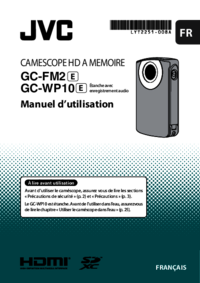
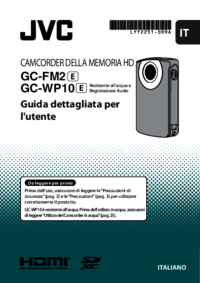
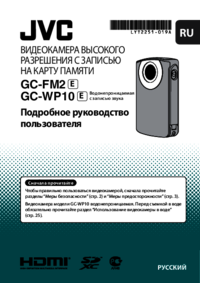


 (108 pages)
(108 pages)

 (100 pages)
(100 pages)








Comments to this Manuals